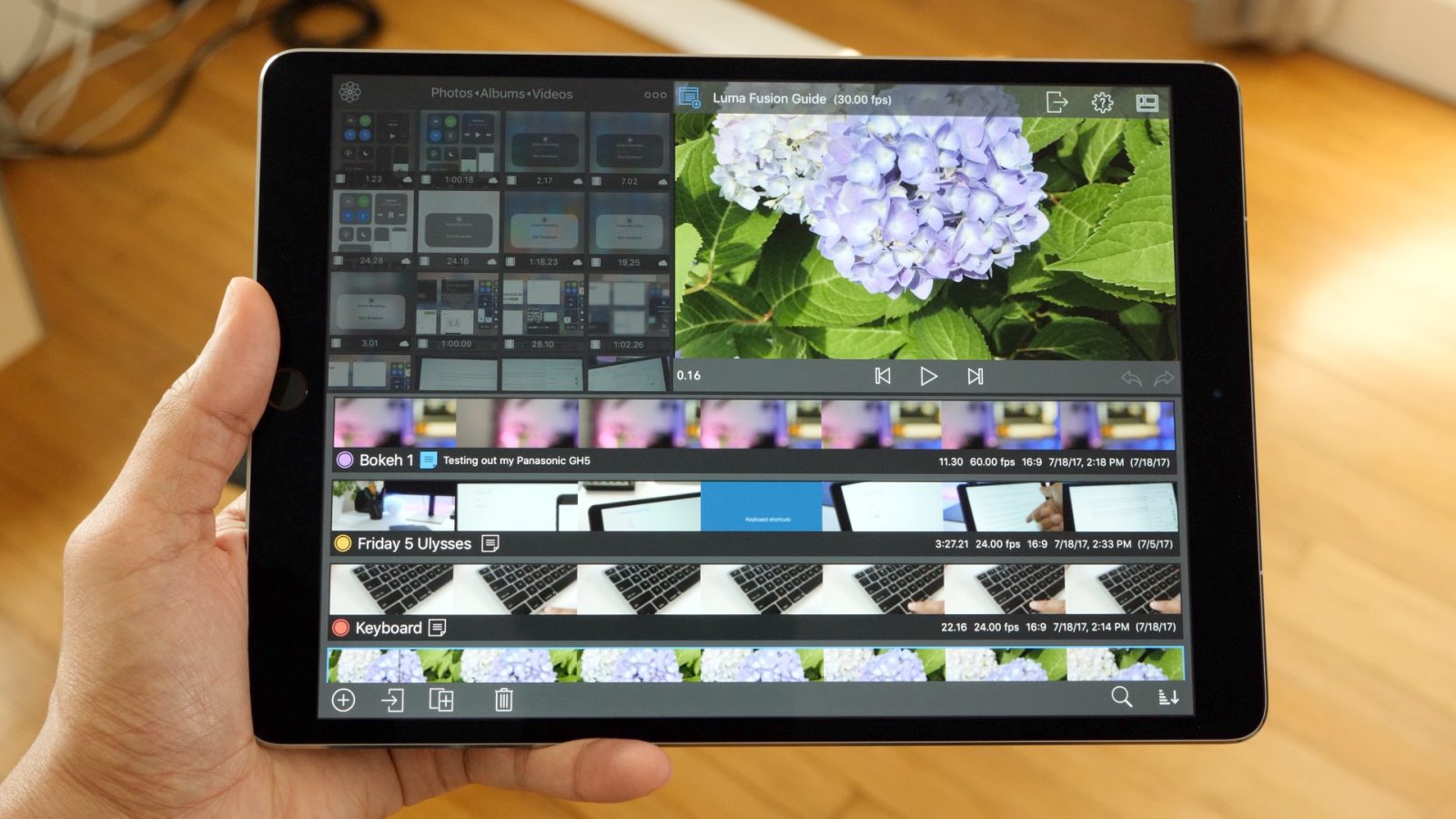
Я давно хотел сделать серию статей о видеомонтаже на iPad, и я считаю, что сейчас подходящее время, учитывая развитие LumaFusion в мощное приложение для редактирования видео на iOS. LumaFusion, как я уже говорил ранее, является наиболее полным инструментом для редактирования видео, доступным на платформе, и должен быть выбором для всех, кто серьезно занимается редактированием видео на iPad на регулярной основе.
В этом первом обзоре я расскажу о многих основных настройках проектов в LumaFusion. Это включает в себя создание нового проекта, настройку основных параметров, переименование, дублирование, удаление проектов и так далее.
К концу этого руководства вы будете иметь твердое представление о том, как использовать проекты в LumaFusion, что позволит вам уверенно переходить к другим основным областям приложения, включая управление временной шкалой и просмотром источника. Мы скоро вернемся с дополнительными руководствами LumaFusion, с целью в конечном итоге создать полное руководство по приложению, основанное на видео.
Содержание
- Видеообзор
- Кому стоит покупать LumaFusion?
- Кому не стоит покупать LumaFusion?
- Совместимые устройства
- Как найти помощь и поддержку
- Как переключить отображение касаний
- Как создать новый проект
- Как вернуться к просмотру проектов
- Как предварительно просмотреть проект
- Как переименовать проект
- Как изменить настройки текущего проекта
- Как изменить глобальные настройки проектов
- Как дублировать проект
- Как удалить проект
- Как добавить заметки к проекту
- Как изменить цветовые метки проектов
- Как сортировать проекты
- Как искать в библиотеке проектов
- Как экспортировать проект
- Как импортировать проект
- Знакомство с компоновкой проекта
- Как настроить компоновку (ландшафтная и портретная)
- Заключение
Видеообзор
Подпишитесь на 9to5Mac на YouTube, чтобы получать больше руководств
Кому стоит покупать LumaFusion?
LumaFusion предназначен для всех, кому нужно продвинутое приложение для многодорожечного видеомонтажа на iPad или iPhone. Дело не только в том, что вы можете создавать 4K-проекты с несколькими видео- и аудиодорожками, но и в том, что вы можете редактировать эти видео, используя продвинутые методы и инструменты.
Здесь есть такие функции, как Ripple Edits и Slip Edits, а также возможность редактировать масштаб, вращение и непрозрачность клипа. Вы даже можете анимировать различные значения в приложении, чтобы добавлять анимацию к вашим видео. И это, друзья мои, только верхушка айсберга.
LumaFusion доступен в App Store за 19,99 долларов США, и по этой цене я считаю его отличным приобретением.
Кому не стоит покупать LumaFusion?
Такие приложения, как iMovie, отлично подходят для простых проектов, которые не требуют особого редактирования или настройки. Если вы просто планируете склеить несколько видеоклипов, а затем добавить музыку перед публикацией для своей аудитории, то iMovie, который бесплатен, может быть достаточным для удовлетворения ваших потребностей.
Совместимые устройства
Хотя, на мой взгляд, LumaFusion лучше всего подходит для новейшего оборудования iPad Pro, он будет работать и на старых iPad, способных запускать iOS 10 или выше. Будучи универсальным приложением, оно работает даже на iPhone.
Однако, если вы серьезно относитесь к видеомонтажу на iPad, я настоятельно рекомендую выбрать устройство с максимальным объемом памяти, которое вы можете себе позволить. Полноценный HD-контент, и особенно 4K-контент, может быть очень большим по размеру, быстро заполняя устройства с меньшим объемом памяти.
Как найти помощь и поддержку
LumaFusion включает ссылки на обучающие видео и форумы поддержки для пользователей, нуждающихся в помощи. Просто нажмите кнопку «Справка и настройки» в правом верхнем углу приложения и выберите ссылки на форум или видео. Вы также можете использовать эту кнопку, чтобы отправить электронное письмо в LumaTouch, разработчикам приложения, чтобы попросить помощи или оставить отзыв.

LumaTouch включает ссылки на обучающие видео в разделе справки
Как переключить отображение касаний
В разделе «Справка и настройки» есть настройка доступности, которая позволяет отображать обратную связь касаний в приложении. Просто нажмите опцию «Показать касания», чтобы включить обратную связь касаний для визуального индикатора касания при навигации по LumaFusion. Вы можете скрыть касания тем же способом.

Переключение индикаторов касания
Как создать новый проект
LumaFusion имеет единую библиотеку, которая содержит все ваши проекты. Таким образом, проекты являются строительными блоками самого низкого уровня в приложении. Проект состоит из трех ключевых элементов — временной шкалы, браузера и просмотрщика источника — и они используются для создания вашего проекта в финальной видеокомпозиции.

Создание новых проектов — это легко в LumaFusion
Чтобы создать новый проект, запустите LumaFusion и нажмите кнопку «Просмотр проектов». Теперь вы увидите список всех проектов, находящихся в вашей библиотеке LumaFusion. Нажмите кнопку + в левом нижнем углу, чтобы начать новый проект.
Сначала вам будет предложено назвать ваш проект и указать несколько основных настроек. После ввода имени отрегулируйте значение частоты кадров по своему усмотрению. Значение частоты кадров должно совпадать со значением, которое вы использовали при съемке материала, который вы планируете редактировать с помощью LumaFusion. Если вы используете видео, снятое стандартным приложением «Камера», то следует выбрать частоту кадров 30. Другие популярные частоты кадров — 24 и 60.

Настройка параметров для нового проекта
Вам также нужно будет выбрать соотношение сторон кадра. Одним из самых распространенных соотношений сторон является 16:9, которое используется стандартным приложением «Камера» на iPhone.
После предоставления необходимых данных нажмите кнопку «Создать проект», чтобы создать ваш новый проект.
Как вернуться к просмотру проектов
Если вы хотите вернуться к просмотру проектов для управления или переключения проектов, просто нажмите кнопку «Просмотр проектов» в любое время.

Просмотр проектов находится всего в одном касании
Как предварительно просмотреть проект
Вы можете воспроизвести проект, чтобы предварительно просмотреть его непосредственно в окне просмотра проектов. Просто нажмите на проект, который вы хотите просмотреть, и нажмите кнопку «Воспроизвести», чтобы начать воспроизведение проекта в окне источника. Вы даже можете использовать палец, чтобы прокручивать временную шкалу проекта прямо из окна просмотра проектов.

Вы можете прокручивать проект в режиме предварительного просмотра
Как переименовать проект
Если вы хотите быстро переименовать проект, над которым вы работаете, просто нажмите на имя проекта в верхней части окна просмотрщика источника. Это вызовет всплывающее окно для переименования.

Переименование проекта
Неудивительно, что вы также можете переименовывать проекты через окно просмотра проектов, используя тот же метод. Просто нажмите на имя проекта в окне просмотра проектов, чтобы переименовать выбранный проект.
Как изменить настройки текущего проекта
Чтобы изменить текущие настройки проекта, нажмите кнопку «Настройки» в верхней части окна просмотрщика источника и нажмите «Настройки проекта». Оттуда вы можете быстро отрегулировать частоту кадров и соотношение сторон кадра.

Изменять настройки проекта на лету легко
Как изменить глобальные настройки проектов
Если вы склонны использовать одни и те же настройки для каждого создаваемого проекта, вам может быть полезно настроить глобальные параметры проектов LumaFusion. Глобальные настройки влияют на каждый новый проект, который вы создаете. Например, если вы всегда снимаете с частотой 24 кадра в секунду, вы можете установить глобальную частоту кадров на 24, и каждый новый проект будет автоматически использовать 24 кадра в секунду по умолчанию.

Глобальные настройки влияют на все новые проекты
Есть и другие глобальные настройки, такие как «Режим подгонки» и «Значение предварительного просмотра». Мы рассмотрим эти настройки в будущих руководствах.
Как дублировать проект
Дублирование проекта легко выполнить через окно просмотра проектов. Чтобы дублировать проект, откройте окно просмотра проектов, нажмите на проект, который вы хотите дублировать, и нажмите кнопку «Дублировать проект». Это создаст дубликат проекта непосредственно под уже существующим проектом с инкрементным номером, добавленным к имени проекта.

Легко дублируйте проекты из окна просмотра проектов
Как удалить проект
Чтобы удалить проект, выберите проект, который вы хотите удалить (выбранные проекты имеют синюю границу) в окне просмотра проектов и нажмите кнопку «Удалить». Нажмите кнопку «Да», чтобы подтвердить удаление проекта.

Будьте осторожны при удалении проектов, так как их нельзя будет восстановить
Как добавить заметки к проекту
Вы можете добавить заметки к любому проекту, нажав кнопку «Заметки» рядом с названием проекта. Заметки полезны для добавления деталей об области, которую вы хотите редактировать в проекте, или по любой другой причине.

Добавляйте заметки к своим проектам, чтобы запомнить важные идеи
Заметки также можно искать в интерфейсе поиска и сортировать по ним с помощью параметров сортировки проектов. Когда проект содержит заметку, значок заметки будет иметь синий оттенок, а часть текста заметки будет напечатана рядом со значком заметки.
Как изменить цветовые метки проектов
Слева от названия каждого проекта находится кнопка, позволяющая назначить проекту определенную цветовую метку. Есть шесть различных цветов на выбор, и, как и заметки, цветовые метки можно искать и сортировать по ним через окно просмотра проектов.

Помечайте свои проекты цветом для удобства организации
Как сортировать проекты
В правом нижнем углу окна просмотра проектов находится кнопка «Сортировка». Нажатие кнопки «Сортировка» отобразит список различных параметров сортировки для упорядочивания ваших проектов.

Сортировка — полезный инструмент для поиска конкретных проектов
Параметры сортировки в LumaFusion включают в себя такие критерии, как «Название», «Дата создания», «Длительность» и т. д. Элементы могут быть отсортированы в порядке возрастания или убывания, и даже можно сортировать отфильтрованные результаты поиска.
Как искать в библиотеке проектов
Если в вашей библиотеке проектов много проектов, вы можете обнаружить, что поиск быстрее, чем попытка вручную прокрутить список проектов. К счастью, LumaFusion имеет удобную опцию поиска в окне просмотра проектов. Просто нажмите кнопку с изображением лупы в правом нижнем углу, чтобы открыть панель поиска и быстро отфильтровать доступные проекты.

Вы можете искать по всевозможным метаданным в LumaFusion
Как экспортировать проект
После завершения проекта в LumaFusion у вас будет множество опций экспорта. Приложение позволяет экспортировать полный фильм, только аудио, архив проекта или снимок изображения из текущего кадра.

В панели экспорта LumaFusion есть несколько опций
Каждая из опций экспорта содержит связанные с ней настройки, что делает LumaFusion мощным инструментом как для обмена, так и для архивирования вашей работы. Мы более подробно рассмотрим опции экспорта в будущих руководствах, но знайте, что учтено большинство распространенных сценариев экспорта.

Экспорт фильмов включает множество настроек для конфигурации
Как импортировать проект
Если у вас есть проект LumaFusion, хранящийся в удаленном облачном хранилище, вы можете использовать кнопку «Импорт» в окне просмотра проектов, чтобы импортировать проект в свою библиотеку. Просто нажмите кнопку «Импорт» и выберите один из доступных внешних облачных сервисов, чтобы найти нужный проект. Внешние источники включают Dropbox, Box, Google Drive и OneDrive.

Вы также можете копировать проекты напрямую из других приложений, таких как iCloud Drive/Files
Вы также можете использовать AirDrop для прямого копирования проекта в LumaFusion или пойти по старому пути и использовать общий доступ к файлам iTunes через настольное приложение iTunes на Mac.
Знакомство с компоновкой проекта
Базовая компоновка проекта LumaFusion включает три основных части: Браузер, Просмотрщик источника и Временная шкала. Мы более подробно рассмотрим каждый из этих элементов в будущем, а пока просто запомните следующие основные правила:
- Браузер: Здесь вы найдете все медиафайлы, которые вы можете захотеть использовать в проекте.
- Просмотрщик источника: Здесь вы можете предварительно просматривать медиафайлы, которые хотите использовать, а также просматривать свой проект в процессе работы.
- Временная шкала: Здесь вы располагаете различные медиафайлы и ресурсы, из которых состоит ваш проект.

Знакомство с компоновкой LumaFusion необходимо
Как настроить компоновку (ландшафтная и портретная)
Вы можете изменять расположение различных элементов в компоновке LumaFusion, используя кнопку «Компоновка». Эта кнопка, которая по умолчанию находится в правом верхнем углу, позволяет вам изменять порядок Браузера, Просмотрщика источника и Временной шкалы в соответствии с вашими потребностями. И в зависимости от того, просматриваете ли вы LumaFusion в ландшафтном или портретном режиме, параметры и положения компоновки могут изменяться.

Настройте компоновку, чтобы она наилучшим образом соответствовала текущей задаче
Заключение
Понимание концепции проектов, пожалуй, является самой важной, но в то же время и базовой частью изучения LumaFusion. Помните, что проекты являются самым низким организационным уровнем в приложении, поскольку на данный момент LumaFusion предоставляет пользователям единую библиотеку, в которой находятся все проекты.
Теперь, когда у вас есть базовое представление о том, как создаются, сортируются, ищутся и управляются проекты, вы готовы изучить другие важные аспекты LumaFusion. К ним относятся браузер, временная шкала, редактор и многое другое.
Как вы, вероятно, оцените, LumaFusion — это чрезвычайно глубокое приложение. За 19,99 долларов США в App Store оно предоставляет большую ценность для видеоредакторов на iOS.
Мы вернемся с дополнительными сопутствующими руководствами в ближайшие недели. Если вам нравится этот тип руководства и/или у вас есть какие-либо конструктивные замечания, пожалуйста, дайте мне знать в разделе комментариев.



